【Easy Paint Tool SAI汉化版】Easy Paint Tool SAI(绘画软件)中文版官方下载 v2.0 激活版
软件介绍
Easy Paint Tool SAI汉化版是一款功能强大的绘画软件,让插画家在电脑上进行绘画,用户还可以通过链接绘画板进行绘画,并且支持市面上几乎所有的数字绘画板,绘画成功后,可以在电脑上进行最后的精细的编辑修饰,是用户数字绘画的不二选择。

Easy Paint Tool SAI汉化版软件特色
1、SAI的透明风格的水彩工具。能够融合底色和不透明度进行绘制。以低于“模糊笔压”中设置的笔压来绘制的话,就成为模糊工具。此时绘制不出色彩。
2、使用钢笔图层,SAI绘图后仍然可以编辑图形的形状。
3、能进行绘制点的变更。可使用快捷键单击并拖动,对锚点或曲线进行编辑。
Easy Paint Tool SAI汉化版软件功能
1.可以任意旋转、翻转画布,缩放时反锯齿,并且拥有强大的墨线功能 。
2.手抖修正功能。有效的提高了用手写板画图时最大的问题。
3.矢量化的钢笔图层,能画出流畅的曲线并像PS的钢笔工具那样任意调整。
4.笔刷的设置也是相当详细。工具变换这功能也很贴心,例如长按着E会暂时变成橡皮擦,松开后 绘图软件Easy Paint Tool SAI画面,又变回画笔,快速按键则切换工具。
Easy Paint Tool SAI汉化版使用教程
1.首先我们来认识一下SAI的界面。
第一眼就发现SAI并不是使用传统的Explorer界面,而是使用了自己设计的UI界面。类似PS上的个性化处理,SAI的主要界面可以按照功能分为5个部分:导航区、图层区、绘图区、颜色区、工具区区分!
2.界面个性布置可以在“窗口”的下拉菜单中选择自己所需要的项目。
3.SAI具有一个独有的优势,那就是可以自行个角度调整画布视角。
鼠标选择方法具体选项如图。平时可以ALT+空格+光标运动(SAI快捷键),就可以实现任意旋转画布视角。
4.SAI没有与PS一样的历史记录面板,但是可以通过画布左上角的箭头控制回撤和恢复,快捷键是Ctrl+Z和Ctrl+Y。
SAI默认记录的历史步骤容量大约是100M。图层区和Photoshop相仿,你可以看到8种效果截然不同的混合模式,基本是够用的。
5.SAI颜色区共有6种功能盘:色轮、RGB滑块、HSV滑块、渐变滑块、色板和调色盘。上面的小按钮选择功能盘的开关。
6.SAI工具区-用户可以自定义的工具共有10种,在工具区点击右键就能看到。
7.SAI笔类工具详解
铅笔、笔、水彩笔、喷枪、马克笔是一类,它们每个都可以载入笔刷的形状和纹理,而它们之间的区别就是选项多与少,其中水彩笔的效果选项是最多的。
8.SAI还有一种2值笔,也就是类似Photoshop中的铅笔工具,是完全锐化成100%不透明度像素的笔工具,常用于一些细节处理。
9.上述的已经基本把SAI的主要功能都介绍一遍了,这次给大家带来城堡绘画实例图解教程。优先选择没有任何纹理的铅笔起草稿。
10.新建1个图层还是选择传统的没有任何纹理效果的铅笔勾线。
11.线稿部分是非常需要各位的耐心,尤其是深入刻画过程。
12.新建图层,将笔的尺寸调大,铺上大概的固有色,设定好光的方向即可。
13.现在选择“笔”工具,在“详细设置”中勾选“浓度”“直径”“混色”,将最小浓度调整到最小,最小直径调大,混色的值稍微设置一点。
14.按照之前设计的颜色画出基本关系。设计的颜色只是做一个基本的参考,具体到画面中要根据情况有变化。再用细小的笔将下部分的细节勾画出来。增加天空的颜色变化。将笔刷尽可能调整大,为背景的天空增加云彩:云的亮面使用暖黄,暗部使用灰度高的蓝。
Easy Paint Tool SAI汉化版快捷键
钢笔工具的↓(我钢笔工具很少用,就这些吧……,搜的)
ctrl 在钢笔图层中激活锚点状态,以加锚点的方式调整线条的曲线,也可直接选择锚点进行挑战。
ctrl+拖拉锚点 锚点移动。
shift 不加锚点的调整,(注意:按ctrl的是加锚点的调整,除非你点在某个锚点上。)
ctrl+shift 复制并移动整个线条的所有锚点。
alt+shift 单纯只移动整个线条的所有锚点。
ctrl+shift 焊接两个锚点,连接线条时非常有用,如两个锚点分别属于两条线条,则自动连接。
alt 删除锚点。
ctrl+alt 笔刷大小调整。
alt+space 旋转画布。
tab 全屏切換
快捷键
space:移动画布
ALT+space:旋转画布
ALT:取色
TAB:全屏显示画布
CTRL+E:向下合并图层(不过我觉得那个向下合并图像的功能比较好用。还会自己帮你开一个图层)
CTRL+F:填充
CTRL:移动图层
SHIFT:画直线用的
CTRL+D:取消选区
CTRL:钢笔图层中按住CTRL可以随意移动、增加描点
ALT+CTRL:调整画笔大小
特殊的键操作:
方向键 滚动视图
空格+左键拖拽 滚动视图
CTRL+左键拖拽 移动图层、移动选择部分
CTRL+SHIFT+左键拖拽 选择图层并移动
CTRL+空格+左键拖拽 视图的变焦框
CTRL+空格+左键单击 放大视图
CTRL+空格+右键单击 重置视图的放大
CTRL+ALT+空格+左键拖拽 视图的变焦框
CTRL+ALT+空格+左键单击 缩小视图
CTRL+ALT+空格+右键单击 重置视图的缩小
ALT+空格+左键拖拽 旋转视图
ALT+空格+右键单击 重置视图的旋转
[ 选择小一号的笔刷
] 选择大一号的笔刷
0~9 选择笔刷浓度
– 切换透明色与前景色
X 切换前景色和背景色
笔刷类工具的键操作:
SHIFT+左键拖拽开始 将最后描画的位置和拖拽的开始点连接成直线
CTRL+ALT+左键拖拽 更改笔刷尺寸
ALT+左键单击 拾色
选择工具的键操作:
SHIFT+左键拖拽 增加选择范围
ALT+左键拖拽 排除选择范围
ENTER 确定自由变换
ESC 终止自由变换
所有左键都可以用压感笔代替哈……貌似说了句废话= =
常用工具切换滴↓
N 铅笔
B 喷枪
V 笔
X 前/背景色切换
– 前景色与透明色切换(也就是变成橡皮擦鸟)
C 水彩笔
A 选区笔
S 选区擦
D 清空当前图层
F 向下转写(当前图层内容合并至下层,该层清空,ctrl+E是向下合并)
H 左右翻转(非常好用,时不时翻转看看有没有画歪啥的)
E 橡皮擦
笔刷属性↓
[ 笔刷变小
] 笔刷变大
ctrl+alt+左键拖动 (左右拖动)调整笔刷大小
0~9 选择笔刷浓度(0是100%)
其他常用组合快捷键↓
alt+空格+左键 任意旋转画布
空格+左键 =抓手工具,任意移动画布
shift+左键 任意方向直线
ctrl+Z 撤销……返回上一步()
alt+左键 取色
ctrl+左键 移动当前图层
ctrl+shift+左键 同上,不过会在画布上显示当前图层名称,也可以只用ctrl+shift来查看图层名称
不是特别常用的组合快捷键↓
不能同时按,先按空格再按其他的,所以我觉得挺麻烦的,用数位板上的滚轮放大缩小视图多方便……
如果是用鼠标画的话,直接点导航器下面的缩放倍率就哦了撒~~
CTRL+空格+左键拖拽 视图的变焦框
CTRL+空格+左键单击 放大视图
CTRL+空格+右键单击 重置视图的放大
CTRL+ALT+空格+左键拖拽 视图的变焦框
CTRL+ALT+空格+左键单击 缩小视图
CTRL+ALT+空格+右键单击 重置视图的缩小
SAI常用快捷键:
E:一直按住E,笔会变成橡皮,松开就变回笔。按一下就是橡皮,不知这样说是否清楚。。
N:铅笔
V:笔
B:喷枪
C:水彩笔
D:清除
还有一些,我不是很常用,画画的习惯不同,如果你常用,也记一下吧。
A:选择笔
H:翻转画布
S:选区擦
X:背景颜色和前景颜色转换
F:将选区的图合并到下一图层,是转写,ctrl+E是向下合并
还有一些常用的(这些不说大家应该也知道):
Delete:左旋转画布(逆时针)
End:右旋转画布(顺时针)
Alt+空格+鼠标左键:旋转画布
Alt+空格+鼠标右键:恢复旋转画布(按Home也可以)
Ctrl++:放大
Ctrl+-:放小
Ctrl+0:恢复视图视窗大小
Ctrl+空格+鼠标左键:局部放大(这个比较常用吧,想放大哪就放大哪,放多大也好控制)
空格+鼠标左键:移动画布
Ctrl+T:自由变换
空格+鼠标左键:任意移动画布
】:大一号的笔刷
【:小一号的笔刷
0~9:选择笔刷浓度
Ctrl+Alt+鼠标左键:(左右拖动)调整笔刷大小
Alt+鼠标左键:拾色
Ctrl+Z:撤销
用虚线选择选区时,按住Ctrl是移动,按住Alt是减区域,按住Shift是加区域。
画直线:用笔点一个点,按住Shift,再点一个点,两个点之间就会形成一条直线。
下载仅供下载体验和测试学习,不得商用和正当使用。
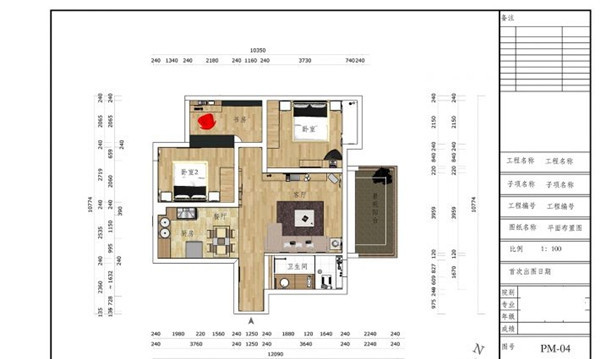

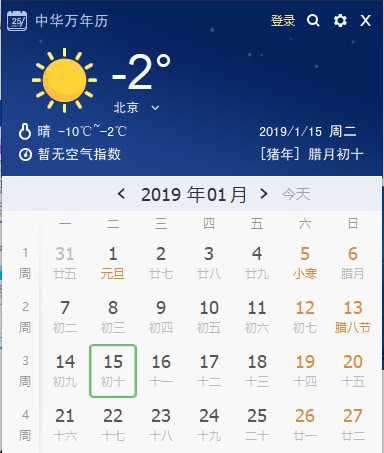
发表评论